لأنه لا أحد سر ذلك YouTube إنها بوابة الفيديو الأكثر شهرة في العالم ، لذلك لديها الملايين من المستخدمين في ذلك اليوم تلو الآخر ، يصلون إلى المنصة للاستمتاع بمقاطع فيديو متنوعة. ومع ذلك ، على الرغم من كل المزايا التي يجلبها ، فالحقيقة هي أنه يعارض حقيقة ذلك تسجيل كل نشاط مستخدميها.
وكذلك متصفحات الويب والخدمات الأخرى عبر الإنترنت ، YouTube الحفاظ على كل نشاطك في التاريخ الذي ، بالطبع ، يترك آثار كل ما تفعله داخل المنصة. لذلك ، يمكن لأي شخص يستخدم الكمبيوتر أو الهاتف المحمول التجسس على كل من حركاتك في YT.
كثير من المستخدمين بحاجة إلى معرفته كيفية حذف جميع سجل التصفح في YouTube، من أجل الحصول على قدر أكبر من الخصوصية وتجنب المواقف الحرجة المختلفة. لذلك ، في هذا المنشور ، نشير إلى كل خطوة يجب اتباعها لتنفيذ تلك العملية بسهولة.
أين يتم حفظ عمليات البحث والاستنساخ ماذا أفعل؟ YouTube؟
بينما هذا صحيح ، هناك تاريخان في واحد حيث يتم تخزين جميع المعلومات المتعلقة بحركاتك داخل الشبكة الاجتماعية لـ YouTube. والتي ، في الأساس ، تشير إلى عمليات البحث والنسخ التي تم إجراؤها في النظام الأساسي المذكور والتي يتم تخزينها باستمرار في الخدمة ، إما من خلال الويب أو تطبيق الجوّال.
وبهذا المعنى ، فإن هذه التواريخ هي تلك التي تخزن مصطلحات البحث التي تستخدمها في محرك البحث الداخلي الخاص بك ، بل تحفظ النسخ التي تقوم بإنتاجها أو آخر مقاطع الفيديو التي شاهدتها أثناء وجودك في الخدمة عبر الإنترنت. وهذا يعني ببساطة ذلك وتناقش هذه العناصر من خلال تاريخها YouTube.
ولكن ، بغض النظر عن ذلك ، عند تشغيل عمليات البحث عن مقاطع الفيديو من أي نوع YouTube.com أو مباشرة من تطبيق الهاتف المحمول ، هذه يتم حفظها أيضًا في "MyActivity" من Google. وهو عبارة عن أداة أطلقتها الشركة المذكورة لإظهار نشاط مستخدميها ضمن تطبيقاتها وأيضًا في محرك البحث.
لذلك ، تتعقب G العملاقة جميع تحركات عملائها ضمن خدماتها ، لذلك لا يريدون ذلك. اذن كيف YouTube إنها خدمة تديرها Google ، يتم تخزين عمليات البحث الخاصة بك أيضًا في "myactivity.google.com".
خطوات لحذف محفوظات طرق عرض YouTube من هاتفي المحمول أو الكمبيوتر
عند تحديد ما سبق ، ستفكر بالتأكيد أنه لا يكفي حذف سجل البحث فيه YouTube، إذا تم إجراء عمليات البحث هذه يتم تخزينها أيضًا في أداة Google المعروفة باسم myactivity.
لذلك ، من الضروري تنفيذ إجراءين في هذا الصدد: الأول يتعلق بحذف محفوظات YT والآخر يتعلق بحذف عمليات البحث التي يتم حفظها تلقائيًا في MyActivity. وبالتالي ، أدناه ، نشير الخطوات التي يجب اتخاذها لكل من الكمبيوتر والهاتف الذكي الخاص بك:
على الكمبيوتر
لتنفيذ حذف التاريخ من YouTube مباشرة من سطح مكتب الكمبيوتر ، الخطوات التي يجب تنفيذها بسيطة للغاية.
التي ، نحن بالتفصيل هنا:
- في البداية، اذهب إلى موقع YouTube من متصفحك المفضل (يوصى باستخدام Chrome لهذا الإجراء) والمتابعة لتسجيل الدخول باستخدام حساب Google الخاص بك.
- بعد القيام بما سبق ، عليك أن تضع نفسك في القائمة العمودية التي وهي تقع على الجانب الأيسر من الشاشة. في بعض الحالات ، سيكون من الضروري النقر على أيقونة القائمة المحددة بثلاثة أسطر في نفس المكان ، حتى ترى القائمة الرأسية المذكورة.
- الآن ، اضغط على الخيار "التاريخ" الذي يقع في المركز الخامس وبمجرد الانتهاء من التحميل ، يمكنك أن ترى كل المحتوى الذي رأيته على النظام الأساسي.
- في وقت لاحق ، على الجانب الأيمن ، من الممكن تصور خيارات مختلفة لتصفية المحتوى وفي النهاية ، سترى العديد من الخيارات المثيرة للاهتمام. في هذه المرحلة ، سيكون من الضروري النقر فوق "مسح كل تاريخ التشغيل" للتخلص من جميع المحتويات على الفور.
تجدر الإشارة إلى أنه في هذه المرحلة ، هناك أيضًا تحديد تم تحديده كـ "إيقاف سجل التشغيل مؤقتًا"، وهو مثالي لمنع YouTube استمر في الاحتفاظ بسجل المشاهدة. يوصى بهذا مطلقًا بعدم تكرار الإجراء السابق بشكل دوري ، بالإضافة إلى ذلك ، لديك المزيد من الخصوصية.
من جانبها ، من أجل تكون قادرة على محو كل نشاط MyActivity يدويا، يمكن تنفيذ العملية التي سيتم تنفيذها مباشرة من Google Chrome.
مع الأخذ في الاعتبار أن هذا ، بالإضافة إلى حذف سجل YT الخاص بك ، سيؤدي أيضًا إلى مسح جميع الحركات التي تمت داخل المتصفح:
- على جهاز الكمبيوتر الخاص بك ، انتقل إلى حسابك في Google من هذا الرابط.
- ثم ، في لوحة التنقل اليمنى ، انقر فوق الخيار "البيانات والتخصيص".
- بمجرد تحقيق ما سبق ، مرر للأسفل حتى تصل إلى القسم الذي يطبع "النشاط والتسلسل الزمني".
- في وقت لاحق، انقر فوق "نشاطي" وسوف يعيدون توجيهك إلى شاشة جديدة.
- تقع في أعلى لوحة البحث ، انقر فوق "المزيد" الذي تم تحديده مع أيقونة ثلاث نقاط عمودية ويستمر لتحديد الخيار "حذف النشاط بواسطة".
- أخيرًا ، سوف يعرضون لك العديد من الخيارات للاختيار من بينها وللقضاء على كل شيء ، يجب عليك اختيار الخيار الذي يشير "دائما" لتأكيد العمل وتذهب.
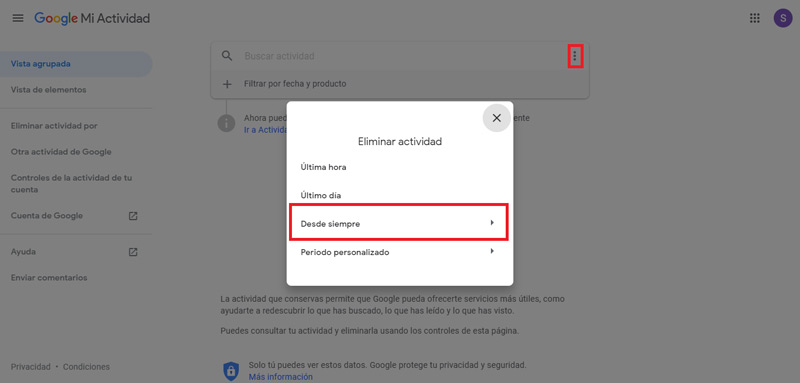
على Android و iPhone المحمول
إذا ، في الغالب ، يمكنك تشغيل مقاطع الفيديو الخاصة بك من YouTube وجميع أنشطة هذه الشبكة الاجتماعية مباشرة من الهاتف الذكي الخاص بك ، فإنك بالتأكيد تريد أن تعرف كيف يمكنك حذف كل سجل التصفح هذا من هناك أيضا.
لذلك، في هذا القسم من المنشور سنشير إلى الخطوات التي يجب اتباعها في كل من أنظمة التشغيل:
على Android
على الرغم من تشابه الإجراءات التي يجب اتباعها في كلا نظامي التشغيل المتنقلين ، إلا أن الحقيقة هي أنه من المناسب تحديد كل واحدة على حدة لتوفيرها بساطة أكبر للمستخدمينخاصة فيما يتعلق بالتحديثات التي يحتوي عليها تطبيق YT للجوال.
ثم، لمسح كامل تاريخ YouTube من هاتف Android أو جهازك اللوحي ، عليك القيام بما يلي:
- للبدء أدخل تطبيق YouTube من جهاز Android الخاص بك.
- ثم ، اضغط على النقاط الثلاث التي تظهر في أعلى يمين الشاشة وهناك ، حدد "إعدادات". ومع ذلك ، يمكنك أيضا الوصول مباشرة "المكتبة" لتحديد الخيار التالي.
- في هذه المرحلة ، عليك أن انقر على "التاريخ" حيث ، بعد تحميل المعلومات ، سترى كل سجل التشغيل الخاص بك.
- الآن ، حدد موقع نفسك في الزاوية اليمنى العليا و اضغط على النقاط الثلاث العمودية لرؤية بعض الخيارات المتاحة والوصول "عناصر التحكم في التاريخ".
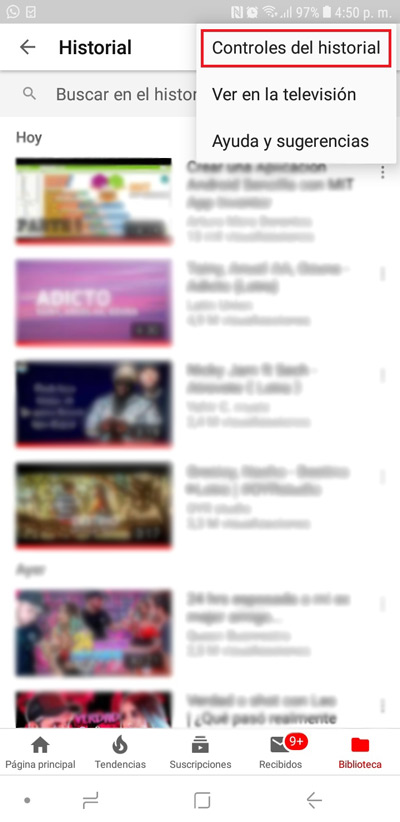
- أخيرًا ، في القائمة الجديدة ، يمكنك الضغط على "مسح سجل التشغيل" لإزالة المقاطع والأخبار التي شاهدتها من أي جهاز يستخدم حسابك. لتأكيد العمل وتذهب.
- يمكنك أيضا الضغط "محو سجل البحث" لتترك أي أثر لعمليات البحث المنفذة مع حسابك. لتأكيد العمل وتذهب.
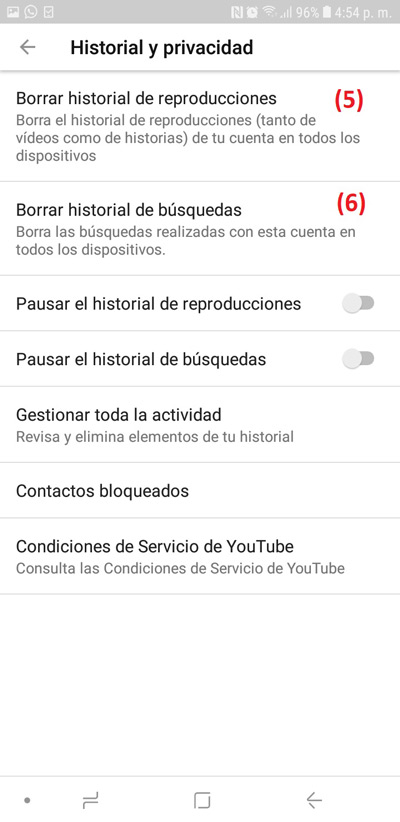
من المناسب تسليط الضوء على أنه ، كما في حالة إدارة عمليات البحث من جهاز الكمبيوتر ، يمكنك هنا أيضًا إيقاف البحث مؤقتًا ولعب السجل لتترك أي أثر أكثر من تحركاتك في YT. الذي ، يمكنك تحقيقه ببساطة عن طريق تنشيط كلا الخيارين من التبديل الخاص بك.
من ناحية أخرى ، لإزالة جميع معلومات MyActivity من هاتف ذكي أو جهاز لوحي يعمل بنظام Android ، يجب تنفيذ الإجراء هو نفسه كما تم من سطح المكتب من قبل.
على نظام iOS / iPhone
قبل البدء مع الخطوة خطوة لمتابعة iPhone الخاص بك لحذف سجل التصفح على منصة الفيديو ، تجدر الإشارة إلى ذلك هذا يمكن تنفيذه من التطبيق YouTube دائرة الرقابة الداخلية دون أي مشكلة.
ولكن ، في حالة استخدام إصدار الويب من النظام الأساسي و يمكنك الوصول إليه من متصفح Safari بجهازك، لن يكون من الممكن تنفيذ الإجراء. لأنه ، في الوقت الحالي ، هو خيار غير متوفر.
لذلك ، من أجل تنفيذ الإجراء التالي ، من الضروري أن تقوم بذلك من تطبيق الجوال من الخطوات التالية: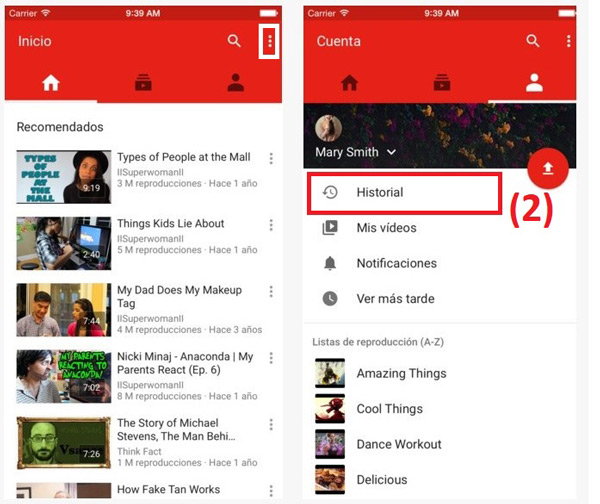
- للبدء ، افتح التطبيق YouTube دائرة الرقابة الداخلية ثم انتقل إلى اختر أيقونة قائمة الخطوط الثلاثة التي يمكنك أن ترى في الجزء العلوي الأيسر من شاشة iPhone.
- وهكذا ، كما في الحالة السابقة ، فقد حان الوقت ل انقر فوق خيار "المحفوظات" للوصول إلى جميع المحتوى الذي رأيته على YouTube.
- بعد ذلك ، اضغط على بن لمحو تاريخ YT قال من اي فون الخاص بك وفويلا.
في حال كنت تفضل ببساطة حذف مقطع فيديو واحد ينظريمكنك أن تفعل ذلك أيضا. هذا ، مباشرة عن طريق لمس زر حذف التي يتم ملاحظتها على الجانب الأيمن من إدخال الفيديو والتي ، على الفور ، سيختفي المحتوى المحدد للقائمة.
لحذف "MyActivity" من iPhone
كما أشرنا سابقًا ، العملية التي يجب تنفيذها على جهاز كمبيوتر وعلى جهاز Android لتتمكن من القضاء على جميع أنشطة Google ، هو نفسه. ومع ذلك ، سيتعين على مستخدمي iPhone و iPad القيام بذلك خطوات أخرى لذلك.
نقدم الإجراء بالتفصيل:
- أولاً وقبل كل شيء ، من جهاز iOS الخاص بك ، الوصول إلى تطبيق Gmail.
- بعد ذلك ، اضغط على الأيقونة المحددة بثلاثة خطوط أفقية وتنتمي إلى قائمة الخدمة. ثم انقر فوق "إعدادات".
- الآن عليك أن اختر "حسابك" ثم تابع اللعب "إدارة حساب Google الخاص بك".
- ثم ، في الجزء العلوي من شاشة الكمبيوتر ، اضغط "البيانات والتخصيص".
- بعد ذلك ، يجب عليك الانتقال إلى قسم "النشاط والطرق" إلى اختر "نشاطي".
- في هذه المرحلة ، تكون العملية المراد تنفيذها هي نفسها الموضحة أعلاه. منذ ذلك الحين ، يجب أن تضغط على "المزيد"> "حذف النشاط حسب"> "حذف حسب التاريخ"> "دائمًا" وأخيرا انقر على "حذف".
بمجرد تنفيذ كلا الإجراءين الخاصين بحذف البيانات ، أي ، كلاهما الذي تم تنفيذه بداخله YouTube مثل نشاط Google الشخصي ، يمكنك التأكد من ذلك بعد مسح كل المسارات التي تركتها ، بمرور الوقت ، على شبكة الدفق الاجتماعي هذه.
إذا كانت لديك أية أسئلة ، فاتركها في التعليقات ، وسوف نقوم بالرد عليك في أقرب وقت ممكن ، وسيكون بالتأكيد عونًا كبيرًا لمزيد من أعضاء المجتمع. شكرا! ????
